我是靠谱客的博主 雪白台灯,这篇文章主要介绍【触摸按键识别】MCC配置(四)1、如图打开MCC2、如图选择配置系统参数3、双击mtouch打开如下界面按下图数据配置端口,因为在硬件设计我们知道触摸输入口有RC0 RA6 RA7 RE2 RE1 RE0 RA5 RA4这8个口,将这几个口锁住(绿色),如下4、ButtonsàCreate New Button,填8个,最后点击Add5、选择对应的IO口6、以上完成后,点击Generate生成代码7、为了将触摸信号显示在PC上,本人多配置一个USART,波特率9600,当然这个不是必须的。配置,现在分享给大家,希望可以做个参考。
1、如图打开MCC
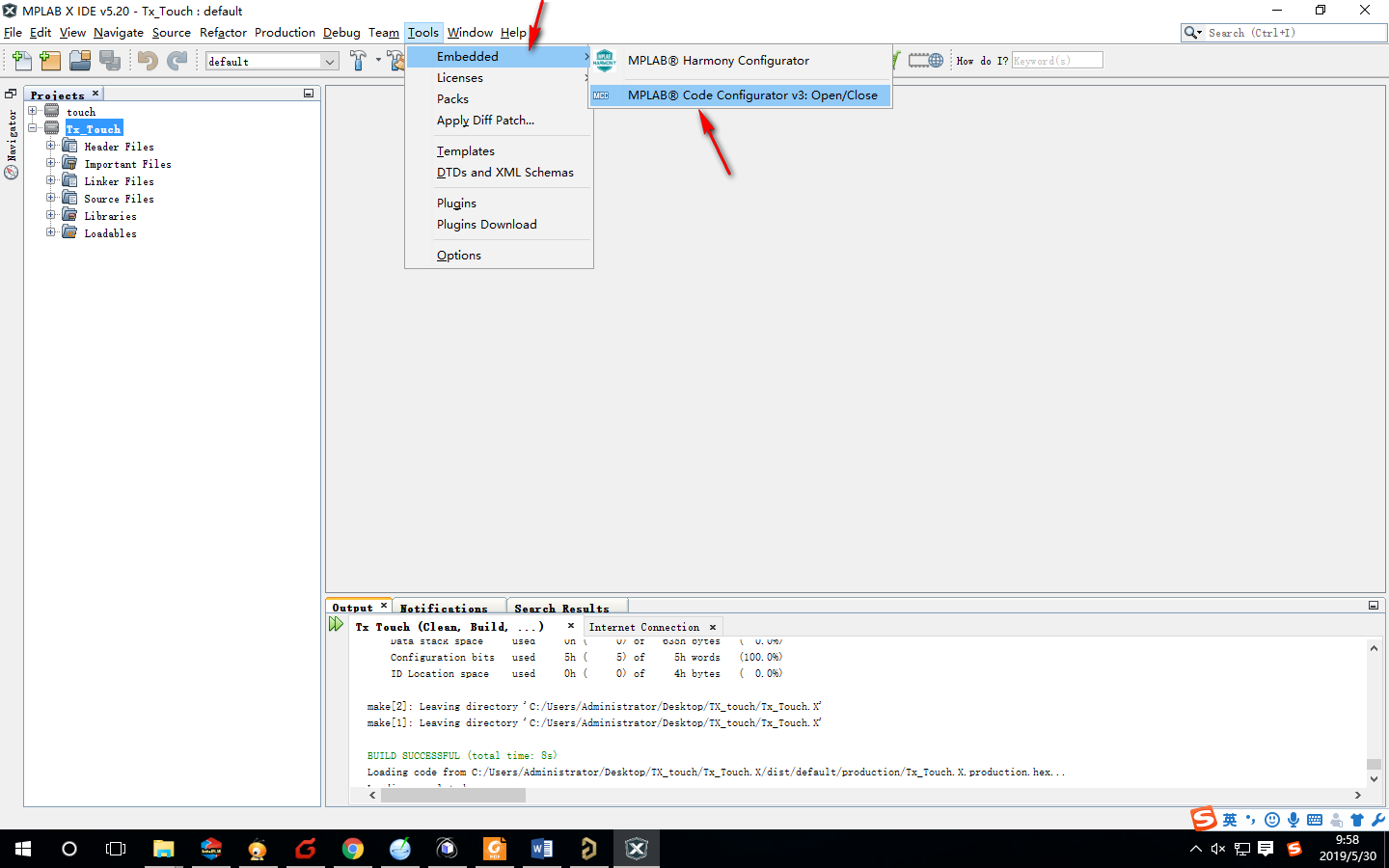
2、如图选择配置系统参数
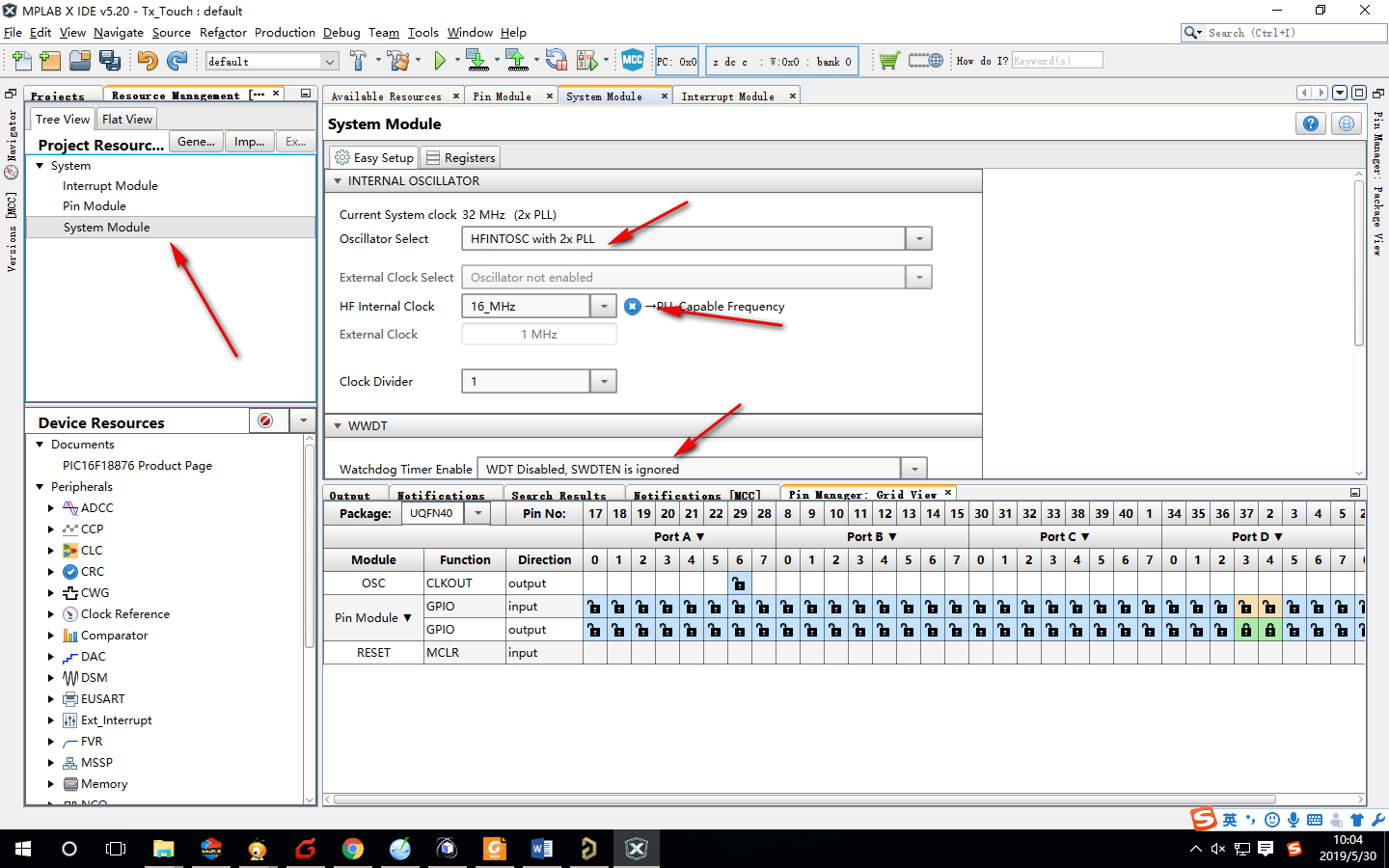
3、双击mtouch
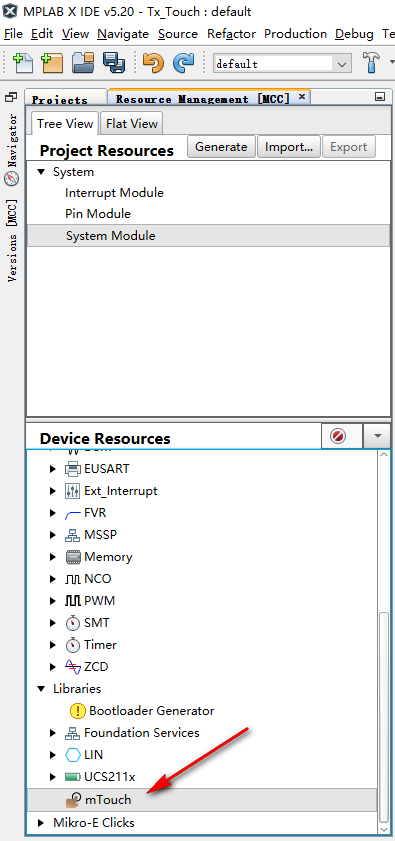
打开如下界面
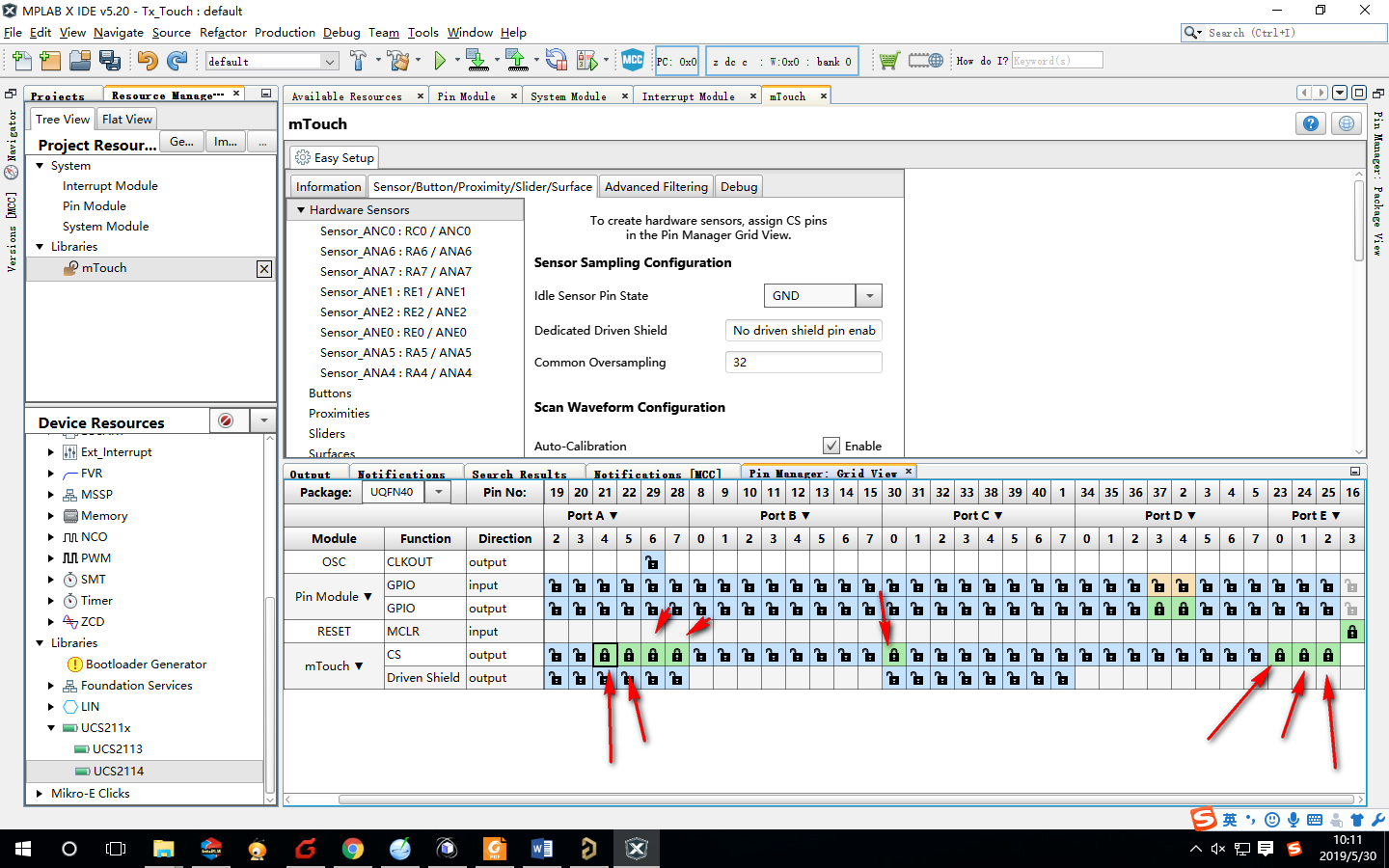
按下图数据配置端口,因为在硬件设计我们知道触摸输入口有RC0 RA6 RA7 RE2 RE1 RE0 RA5 RA4这8个口,将这几个口锁住(绿色),如下
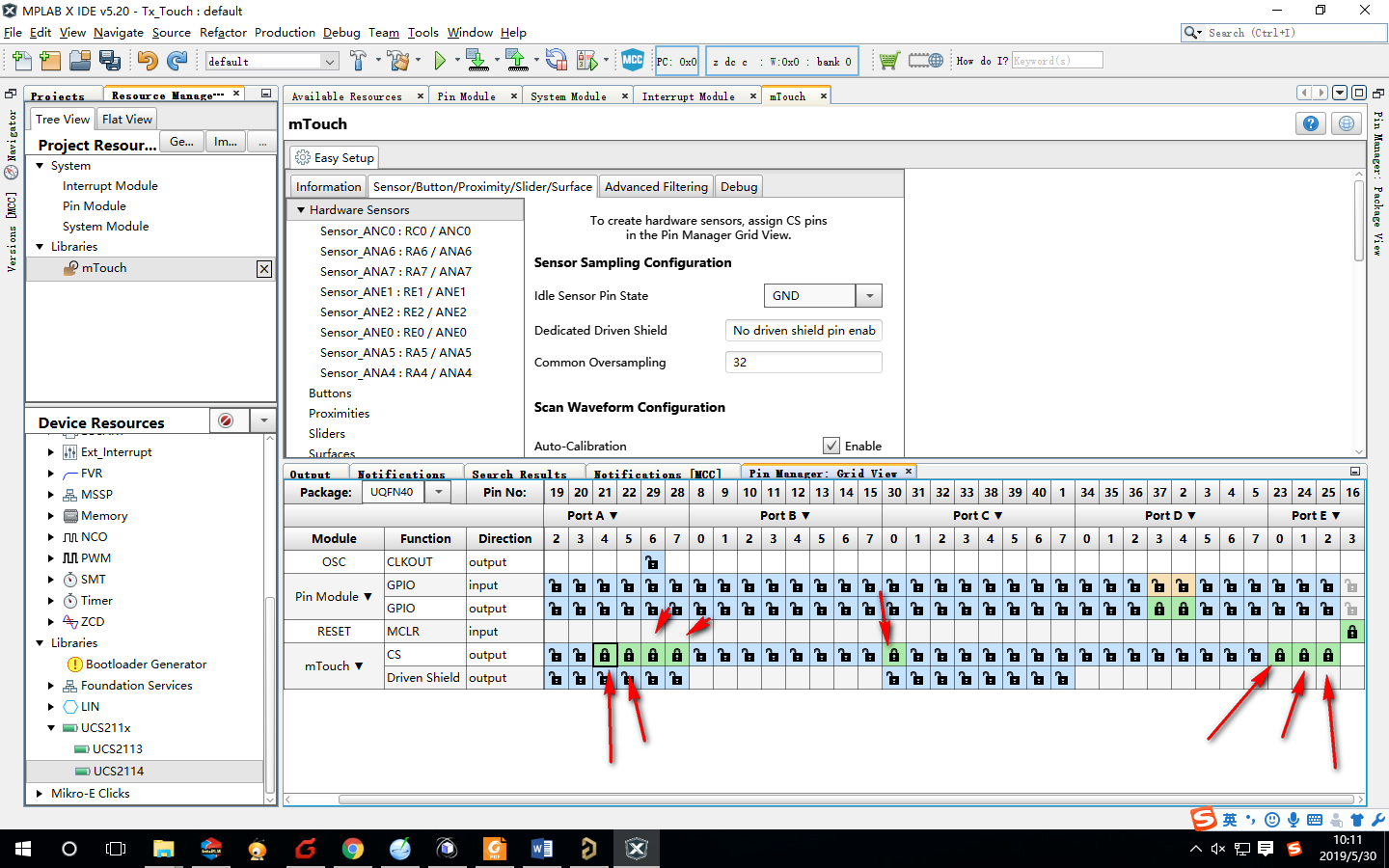
4、ButtonsàCreate New Button,填8个,最后点击Add
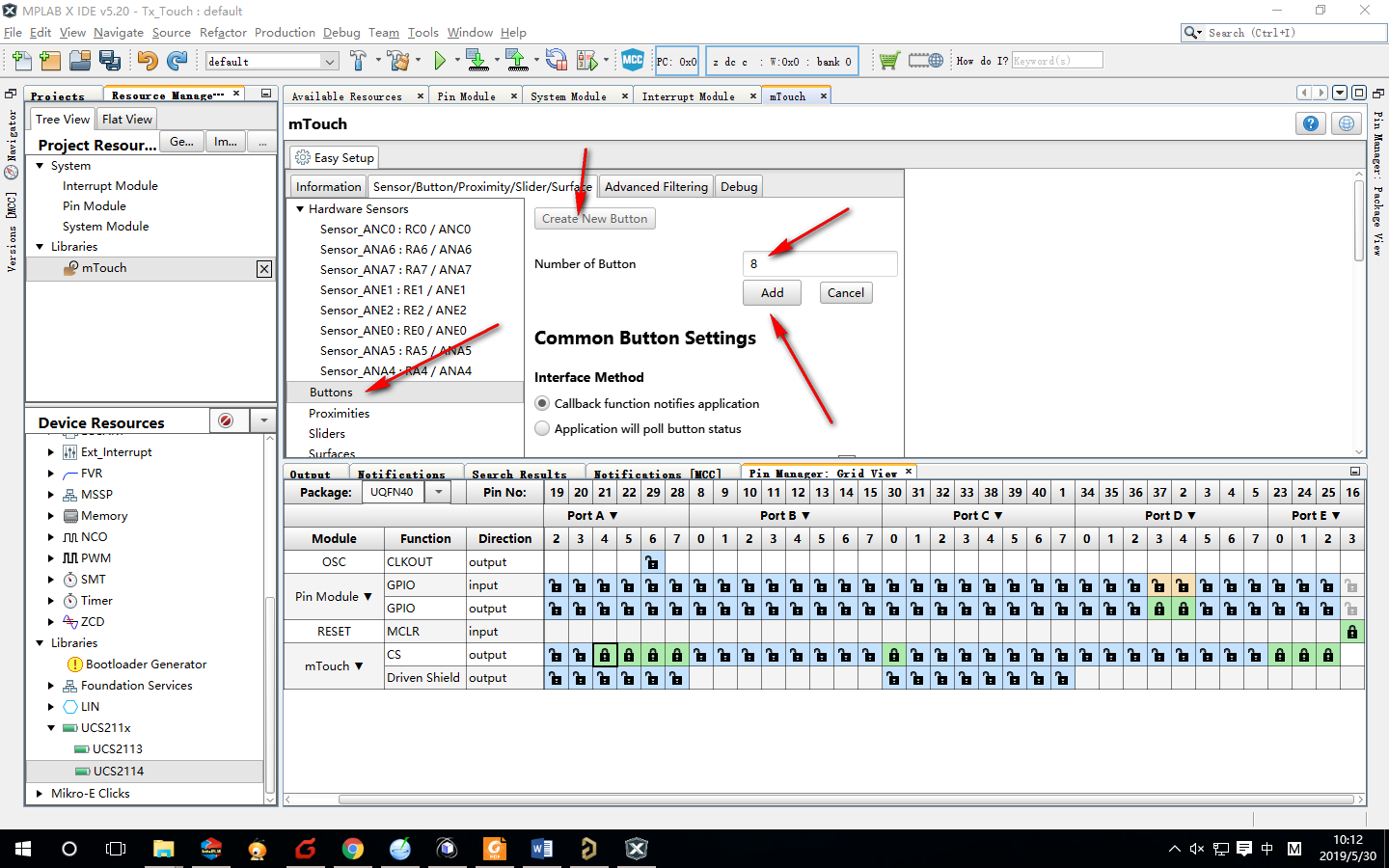
5、选择对应的IO口
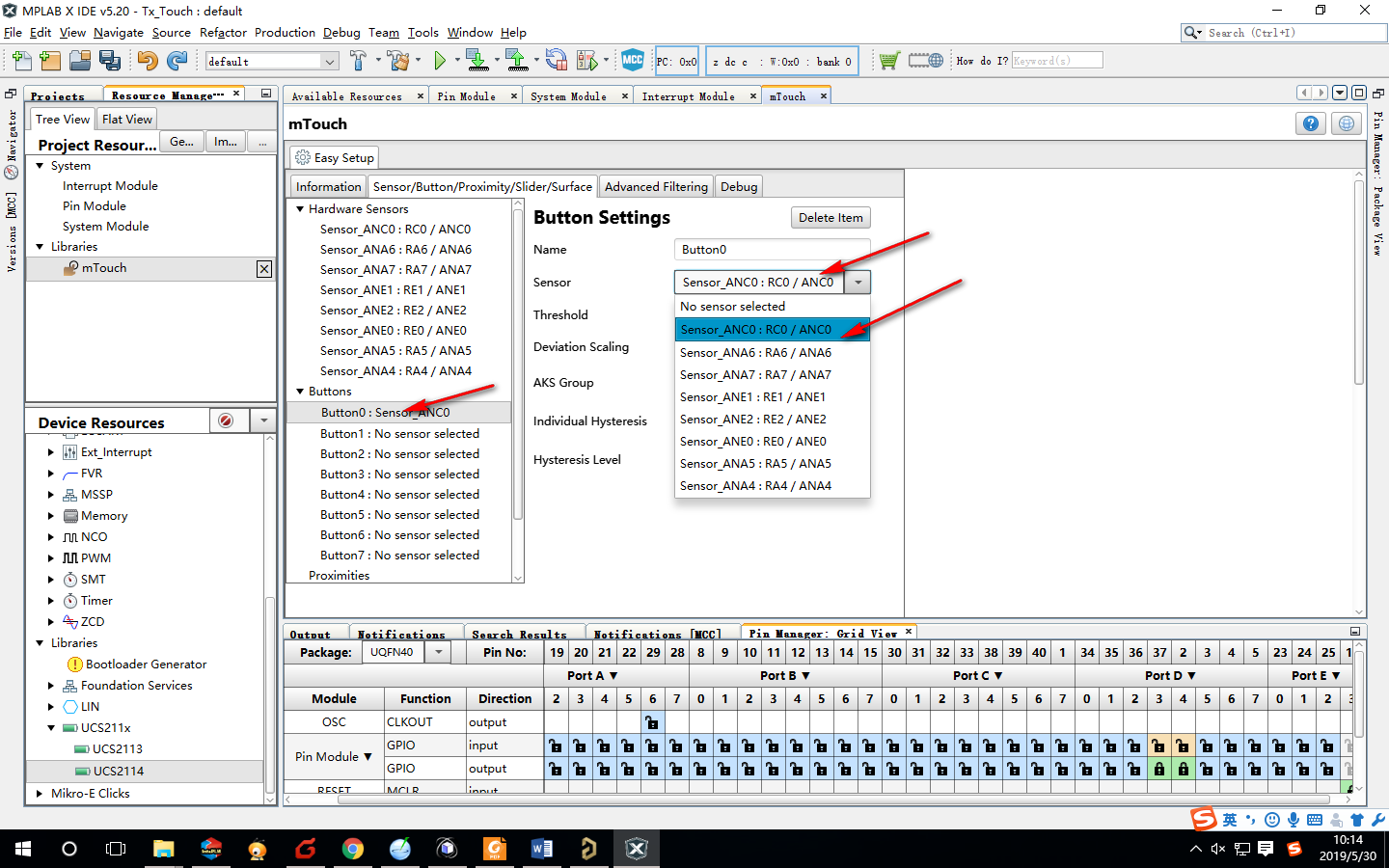
6、以上完成后,点击Generate生成代码

7、为了将触摸信号显示在PC上,本人多配置一个USART,波特率9600,当然这个不是必须的。
配置如下:同样需要再次点击Generate
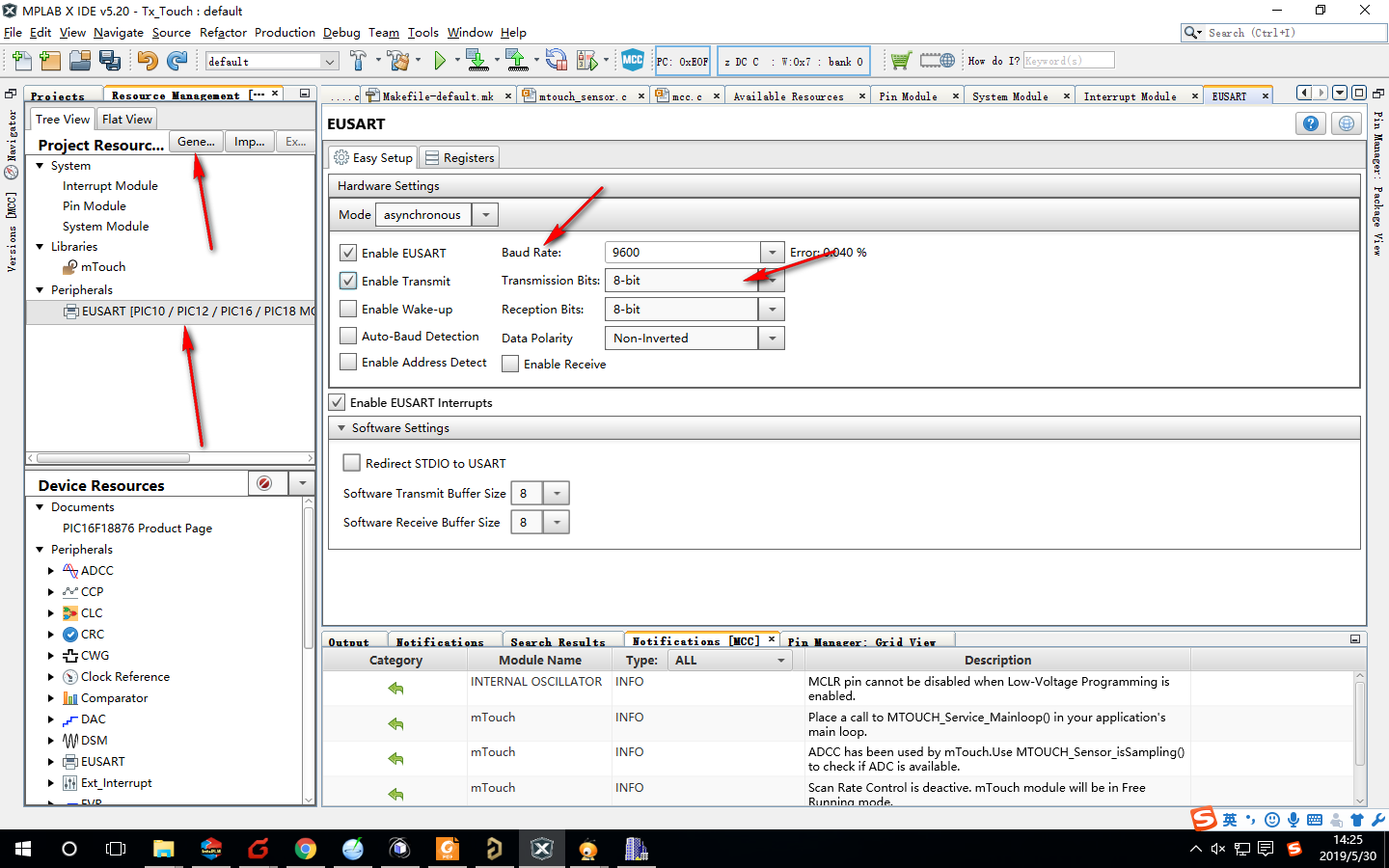
这样整个代码的配置就完成了,不要惊讶,就是这么简单。
当然下一章教你怎么调函数,才能真正实现。
最后
以上就是雪白台灯最近收集整理的关于【触摸按键识别】MCC配置(四)1、如图打开MCC2、如图选择配置系统参数3、双击mtouch打开如下界面按下图数据配置端口,因为在硬件设计我们知道触摸输入口有RC0 RA6 RA7 RE2 RE1 RE0 RA5 RA4这8个口,将这几个口锁住(绿色),如下4、ButtonsàCreate New Button,填8个,最后点击Add5、选择对应的IO口6、以上完成后,点击Generate生成代码7、为了将触摸信号显示在PC上,本人多配置一个USART,波特率9600,当然这个不是必须的。配置的全部内容,更多相关【触摸按键识别】MCC配置(四)1、如图打开MCC2、如图选择配置系统参数3、双击mtouch打开如下界面按下图数据配置端口,因为在硬件设计我们知道触摸输入口有RC0内容请搜索靠谱客的其他文章。
本图文内容来源于网友提供,作为学习参考使用,或来自网络收集整理,版权属于原作者所有。








发表评论 取消回复